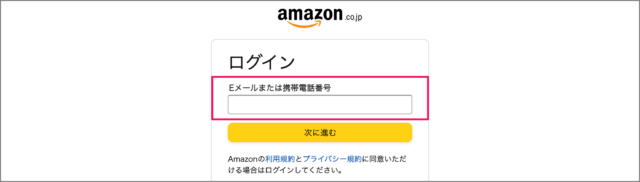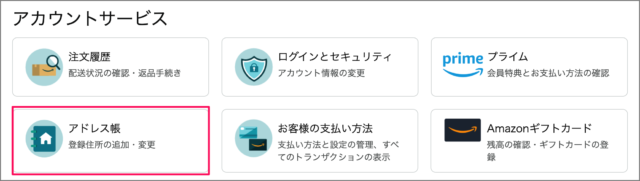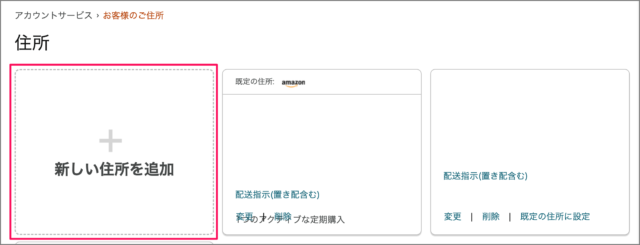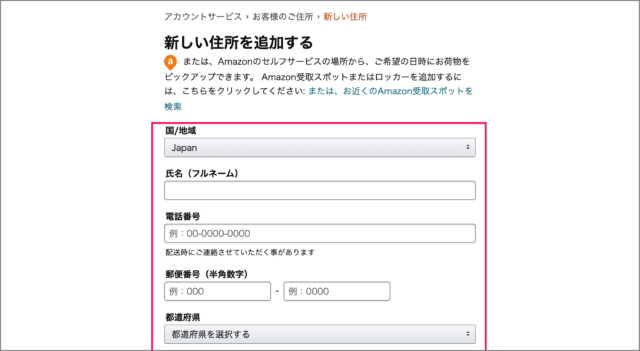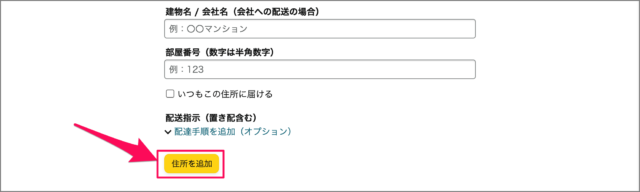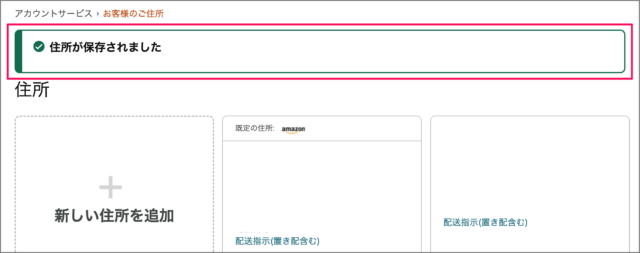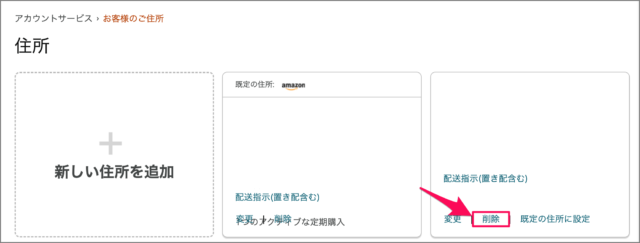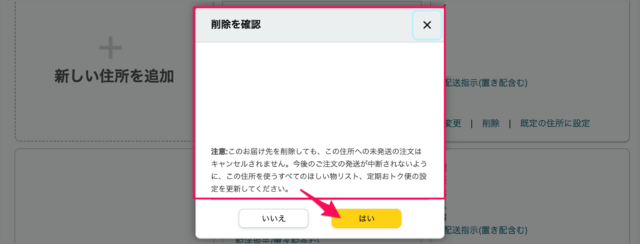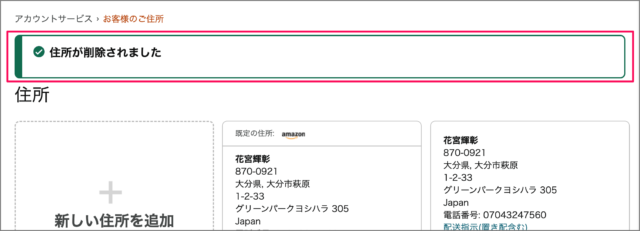目次
Amazonアカウントに新しい住所を追加・削除する方法を紹介します。
転勤・転校などによる引越しに伴う住所の変更、Amazonアカウントに登録している住所も新しいモノに変更しておきましょう。
新しい住所を追加・削除する方法は?
Amazonアカウントに新しい住所を追加・削除する方法は次の手順です。
-
[Amazon] へアクセスする
まずはこちらから [Amazon] へアクセスしましょう。
-
[Amazon] へログインする
Amazon へアクセスしたら [ログイン] を選択します。
[メールアドレス] と [パスワード] を入力し、ログインしましょう。 -
[アカウントサービス] を選択する
上部メニュー [アカウント&リスト] → [アカウントサービス] をクリックしましょう。 -
[アドレス帳] を選択する
アカウントサービスです。[アドレス帳] を選択しましょう。 -
[新しい住所] を追加する
[新しい住所を追加] をクリックし
[新しい住所] を入力しましょう。
画面を下へスクロールし、[住所を追加] をクリックします。
「住所が保存されました」と表示されれば、OKです。 -
[不要な住所] を削除する
不要な住所の [削除] をクリックします。
削除の確認が表示されるので、問題なければ [はい] をクリックしましょう。
「住所が削除されました」と表示されれば、OKです。
これで、Amazonアカウントに新しい住所を追加・削除する方法の解説は終了です。